Практическая работа 1
Планирование, создание и изменение учетных записей
Пользователей в Windows 2000 (ХР)
Ë Цель: научиться создавать и изменять учетные записи пользователей
Ë Краткие теоретические сведения
Локальный пользователь или группа — это учетная запись, которой могут быть предоставлены разрешения и права на вашем компьютере. Домен или глобальные пользователи и группы управляются сетевым администратором. Локальных пользователей, глобальных пользователей и глобальные группы можно добавить в локальные группы. Однако добавить локальных пользователей и локальные группы в глобальные группы невозможно.
Оснастка «Локальные пользователи и группы» является важным средством безопасности, поскольку позволяет ограничить возможные действия пользователей и групп путем назначения им прав и разрешений. Право дает возможность пользователю выполнять на компьютере определенные действия, например архивирование файлов и папок или завершение работы компьютера. Разрешение представляет собой правило, связанное с объектом (файлом, папкой, принтером и т. д.), которое определяет, каким пользователям и какого типа доступ к объекту разрешен.
Для входа в виртуальную машину необходимо нажать кнопку Пуск Панели управления – Программы – Практические работы – WMware Player. На жестком диске Е найдите папку WMware – Windows XP - Windows XP Professional
Задание: Создать, а затем изменить учетную запись пользователя.
Ë Алгоритм выполнения работы
А. Создание учетной запись пользователя
1. Нажмите кнопку Пуск.
2. Настройка - Панель управления.
3. Выберите категорию Пользователи и пароли (рис.1)

Рис.1
4. Поставите галочку на пункт Требовать ввод имени пользователя и пароля
5. Выберите задание Создание учетной записи.
Примечание. Имя пользователя должно быть уникальным для компьютера. Оно может содержать до 20 символов верхнего и нижнего регистра. Ниже приведены символы, применение которых в имени пользователя недопустимо:»/ \ []:; =,+*?<> Имя пользователя не может состоять целиком из точек и пробелов.
6. Задайте имя новой учетной записи (рис.2).

Рис.2
7. Укажите новый пароль для созданной учетной записи

Рис.3
8. Выберите необходимый уровень доступа

9. Нажмите кнопку Готово
В. Изменение свойств учетной записи пользователя
1. Нажмите кнопку Пуск.
Настройка - Панель управления.
2. Выберите категорию Пользователи и пароли
3. Выберите необходимого пользователя двойным щелчком, либо с помощью кнопки Свойства
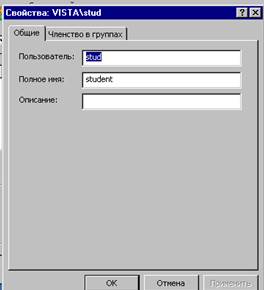
Рис. 2
4. Измените имя пользователя, назвав его director
5. Перейдя на вкладку Членство в группах, выберите Ограниченный доступ и нажмите кнопку Применить
6. Завершите работу закрыв все окна
Ë Задания для самостоятельной работы
Создайте учетную запись с именем dom, затем проделайте все изменения учетной записи, используя команду Print Screen клавиатуры, сохраните копии трех по выбору действий (для этого после нажатия клавиши Print Screen вставьте скопированное изображение в новый документ Word) для представления в качестве отчета.
Ë Вывод: Когда компьютер является частью сетевого домена, пользователям, включенным в группу,
предоставляются все права и разрешения группы. Когда компьютер входит в рабочую группу или является автономным компьютером, пользователям предоставляются права и разрешения в соответствии с назначенными им типами учетных записей.
Ë Контрольные вопросы
1. Может ли учетная запись пользователя принадлежать к нескольким группам?
2. Приведите примеры мер обеспечения компьютерной безопасности.
3. Может ли имя пользователя повторяться в системе?